Cách tắt ứng dụng bị treo trên máy tính Windows 10 đơn giản

Cách tắt ứng dụng bị treo trên Win 10 là kỹ năng giúp duy trì hiệu suất máy tính và tránh gián đoạn công việc. Việc biết cách thoát ứng dụng trên máy tính giúp xử lý nhanh các ứng dụng không phản hồi và bảo vệ dữ liệu. Trong bài viết dưới đây, hãy cùng Sforum tìm hiểu nguyên nhân, cách tắt ứng dụng và mẹo phòng tránh tình trạng treo trên Win 10 nhé!
Nguyên nhân khiến ứng dụng bị treo trên Win 10
Trong quá trình sử dụng, đôi khi một số ứng dụng trên Windows 10 ngừng phản hồi hoặc tự đóng, gây gián đoạn công việc và làm chậm máy tính. Nếu bạn đang tìm cách tắt ứng dụng bị treo trên Win 10 và muốn hiểu rõ nguyên nhân, việc nắm bắt các lý do phổ biến sẽ giúp bạn chủ động phòng tránh tình trạng này:
- Ứng dụng xung đột với phần mềm khác hoặc hệ thống.
- Tài nguyên máy tính (RAM, CPU) bị quá tải.
- Phiên bản ứng dụng lỗi thời hoặc không tương thích với Windows 10.
- Lỗi phần cứng hoặc ổ cứng gặp sự cố.
- Virus hoặc phần mềm độc hại làm giảm hiệu suất.
- Cài đặt hệ thống hoặc driver lỗi thời.

Nếu bạn muốn nâng cấp máy tính để làm việc mượt mà, hạn chế tình trạng ứng dụng treo trên Windows 10. Tham khảo ngay các sản phẩm laptop Dell chính hãng sau:
[Product_Listing categoryid="154" propertyid="" customlink="https://cellphones.com.vn/laptop/dell.html" title="Danh sách Laptop Dell đang được quan tâm nhiều tại CellphoneS"]
Cách tắt ứng dụng bị treo trên Win 10
Việc áp dụng đúng cách tắt ứng dụng bị treo trên Win 10 giúp máy tính vận hành ổn định và tránh mất dữ liệu. Với Win 11, người dùng cũng nên biết cách tắt ứng dụng bị treo trên Win 11 để xử lý tình huống tương tự.
Sử dụng Task Manager
Task Manager là công cụ mặc định trên Windows, cho phép bạn theo dõi và quản lý các tiến trình đang chạy. Đây là cách đơn giản và nhanh nhất để buộc ứng dụng treo thoát ngay lập tức.
1. Mở Task Manager (Ctrl + Shift + Esc):
- Nhấn tổ hợp phím tắt hoặc chuột phải vào thanh Taskbar → chọn Task Manager.
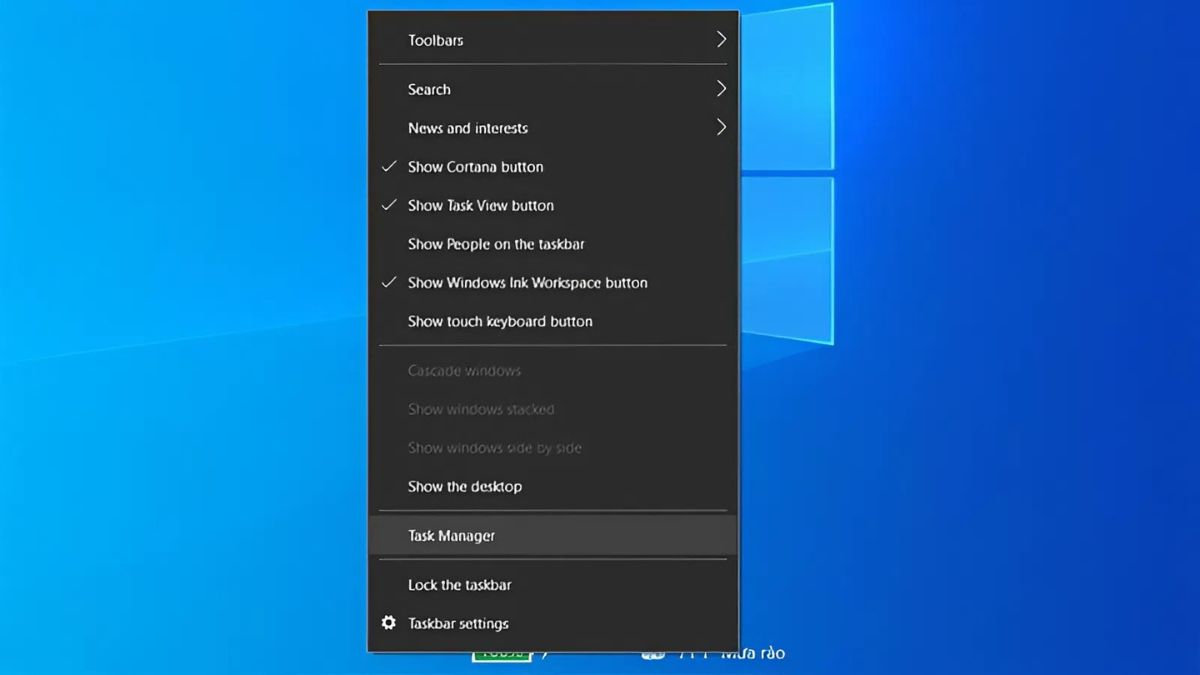
2. Chọn ứng dụng bị treo:
- Trong tab Processes, tìm và chọn ứng dụng không phản hồi.
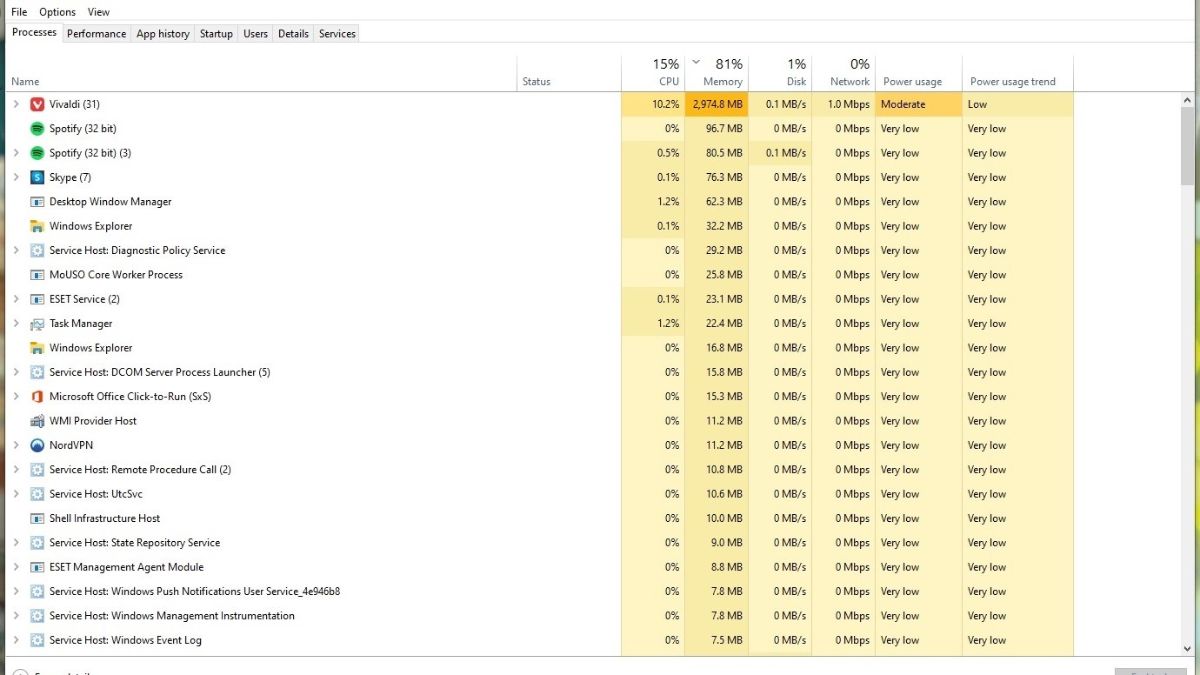
3. Kết thúc tiến trình:
- Nhấn End Task để buộc ứng dụng đóng ngay.
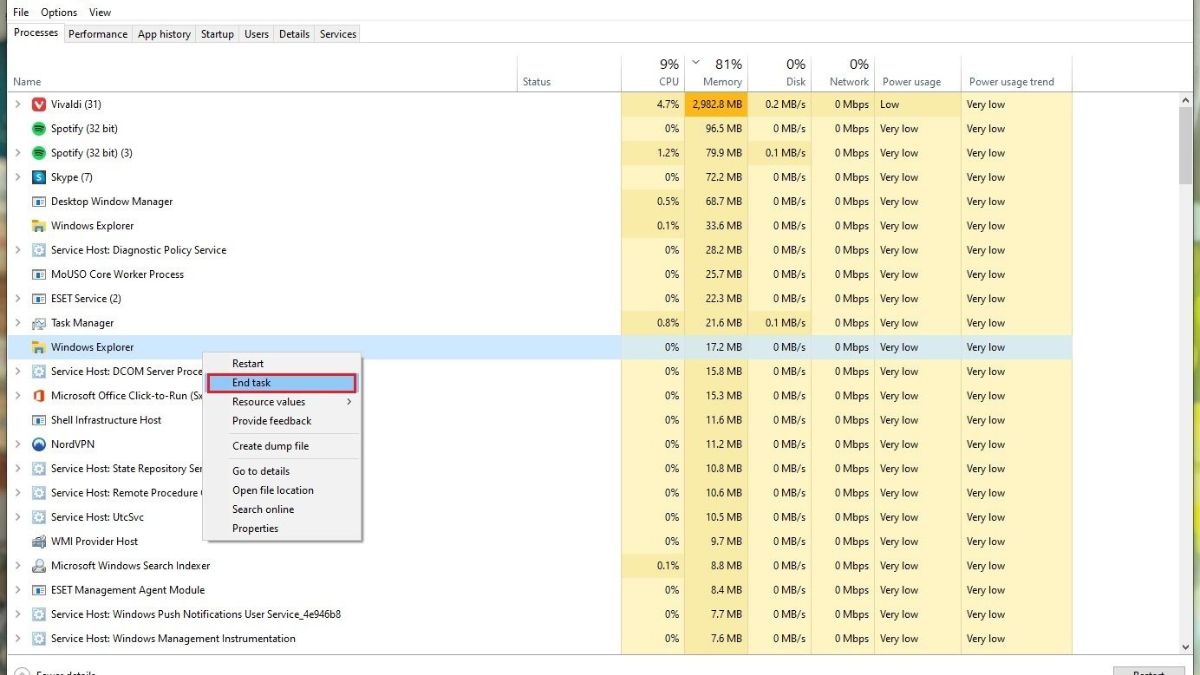
Sử dụng Command Prompt
Command Prompt mang lại khả năng xử lý bằng lệnh, mạnh mẽ hơn Task Manager trong nhiều tình huống. Chỉ với vài cú gõ phím, bạn có thể tắt ngay ứng dụng treo và giải phóng tài nguyên hệ thống.
1. Mở Command Prompt (Admin):
- Vào Start → gõ tìm CMD → chọn Run as Administrator.
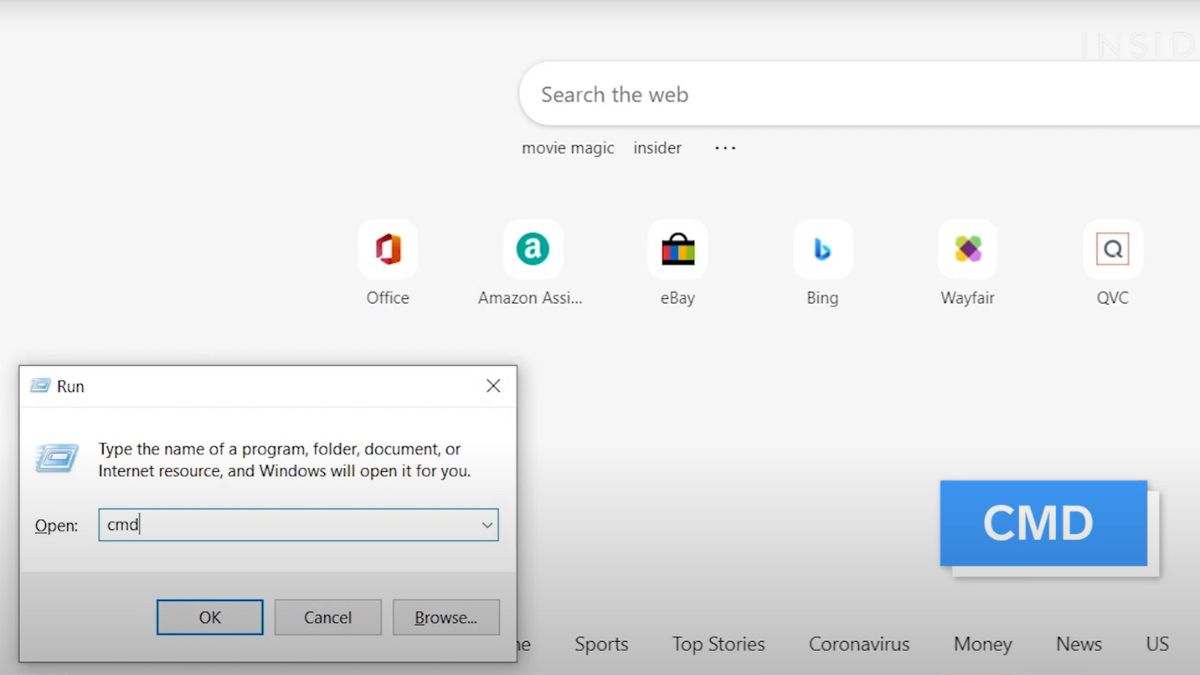
2. Nhập lệnh tasklist:
- Nhập lệnh tasklist → nhấn Enter để hiển thị toàn bộ tiến trình đang chạy.
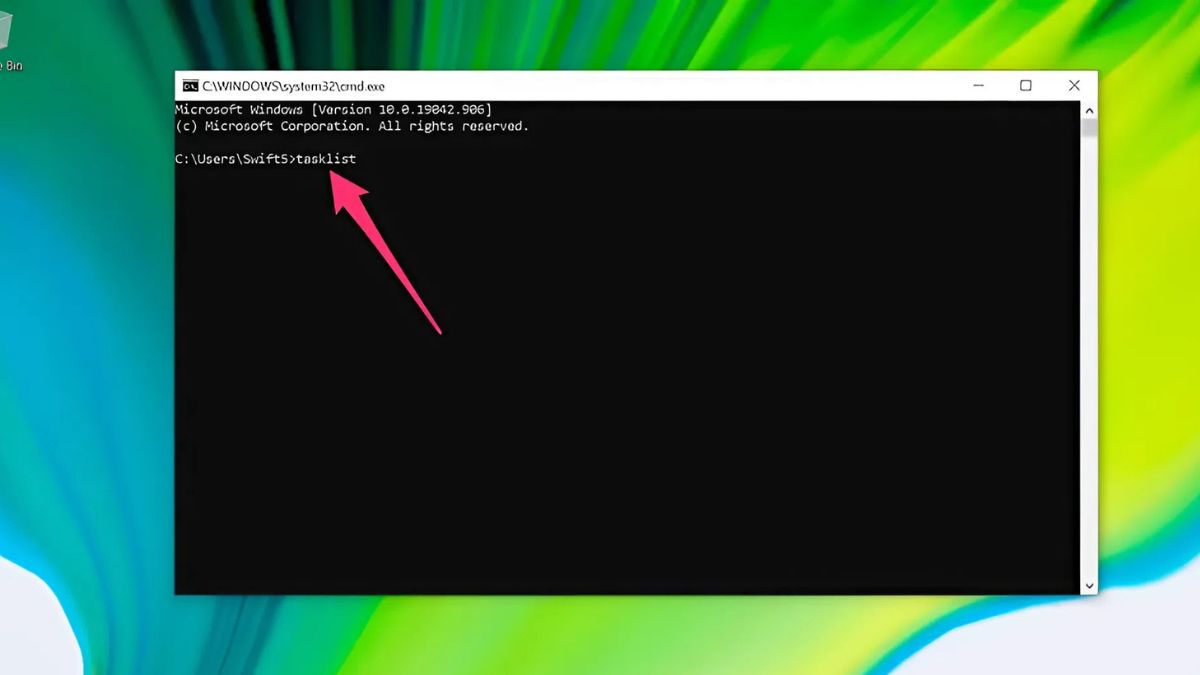
3. Tắt ứng dụng bị treo:
- Gõ lệnh taskkill /im [tên ứng dụng].exe → nhấn Enter để đóng ứng dụng.
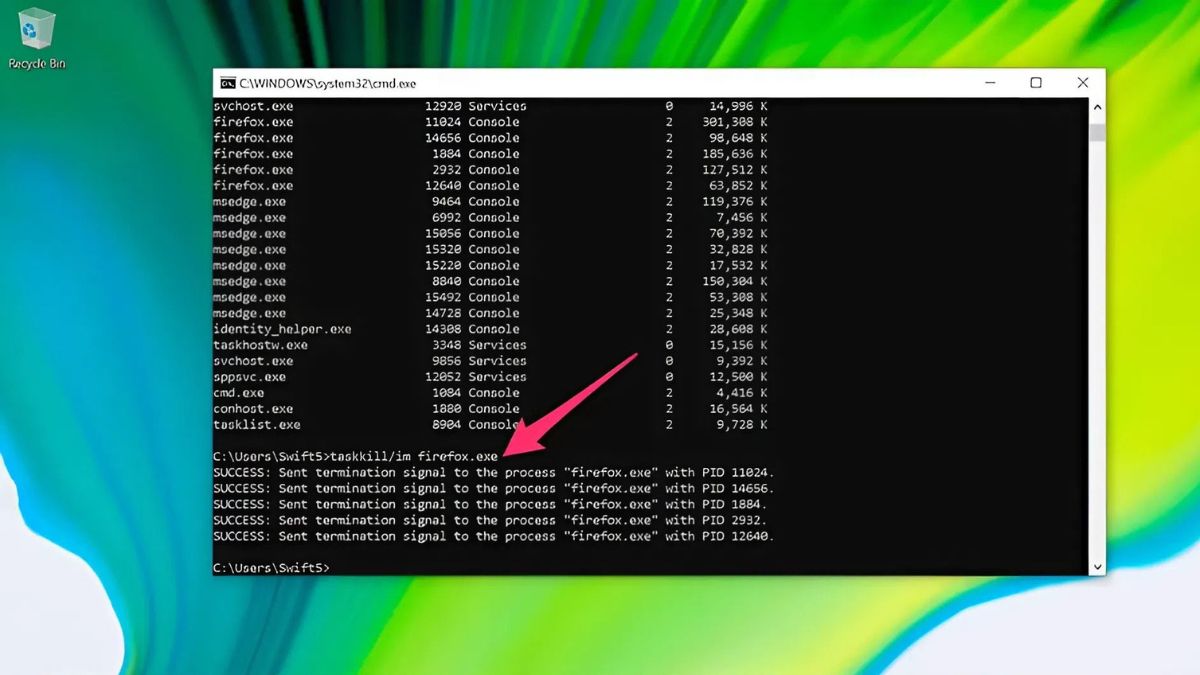
Sử dụng Desktop Shortcut
Desktop Shortcut giúp bạn tạo một biểu tượng chuyên dụng để đóng ứng dụng chỉ bằng cú nhấp chuột. Cách này rất tiện cho những ai thường xuyên gặp tình trạng phần mềm treo hoặc cần thao tác nhanh.
1. Tạo shortcut mới:
- Nhấp chuột phải vào Desktop → chọn New → Shortcut.

2. Nhập lệnh taskkill:
- Điền taskkill /f /fi "status eq not responding" vào khung lệnh → nhấn Next.
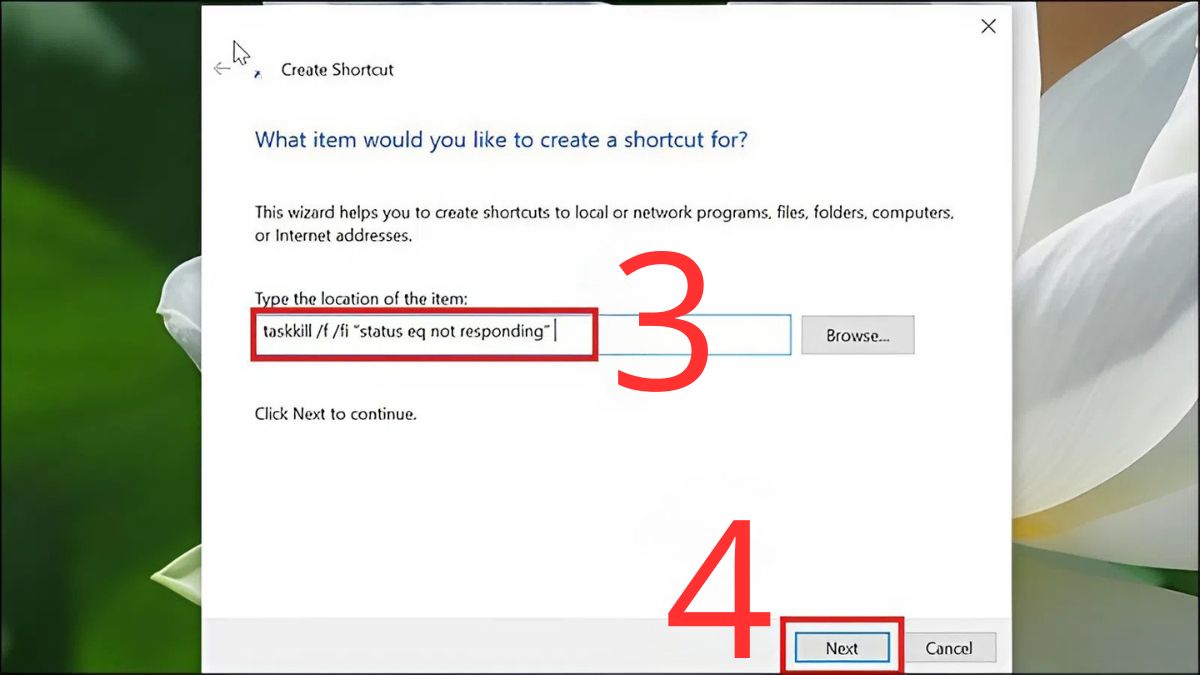
3. Đặt tên và hoàn tất:
- Gõ tên shortcut → chọn Finish. Khi ứng dụng treo, chỉ cần nhấn đúp shortcut để tắt.
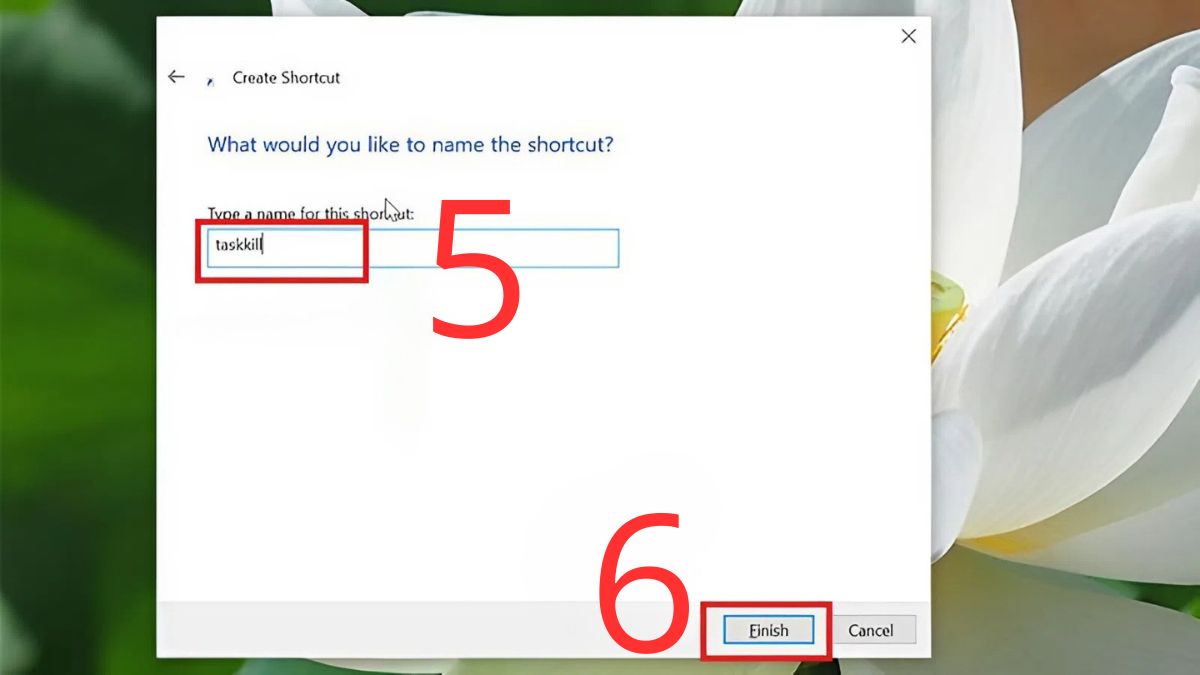
Sử dụng tổ hợp phím ALT + F4
Không chỉ dùng để tắt hoặc Shut down máy tính, tổ hợp phím tắt thoát ứng dụng trên máy tính Alt + F4 còn được xem là phím tắt thoát ứng dụng trên laptop nhanh chóng, kể cả khi phần mềm bị treo. Để thực hiện, bạn chỉ cần click chuột chọn đúng cửa sổ không phản hồi, sau đó nhấn Alt + F4 và chờ hệ thống xử lý trong vài giây.

Sử dụng Windows PowerShell
Windows PowerShell là công cụ cho phép quản lý tiến trình chi tiết hơn bằng lệnh. Bạn có thể buộc ứng dụng treo đóng lại với độ chính xác cao. Đây là lựa chọn tối ưu cho người am hiểu công nghệ hoặc cần xử lý sự cố chuyên sâu.
1. Mở PowerShell (Admin):
- Nhấn tổ hợp Windows + X → chọn Windows PowerShell (Admin).
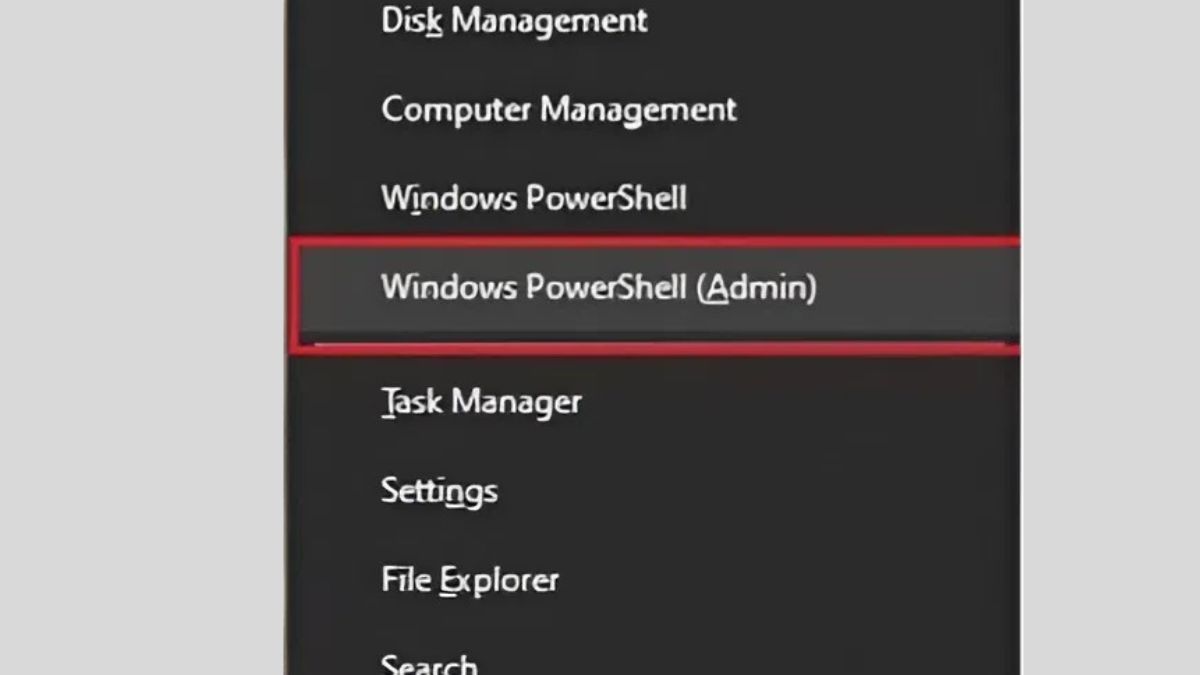
2. Hiển thị danh sách tiến trình:
- Gõ lệnh tasklist → nhấn Enter để xem toàn bộ ứng dụng đang chạy.

3. Tắt ứng dụng bị treo:
- Gõ lệnh taskkill /im TenUngDung.exe /t /f.
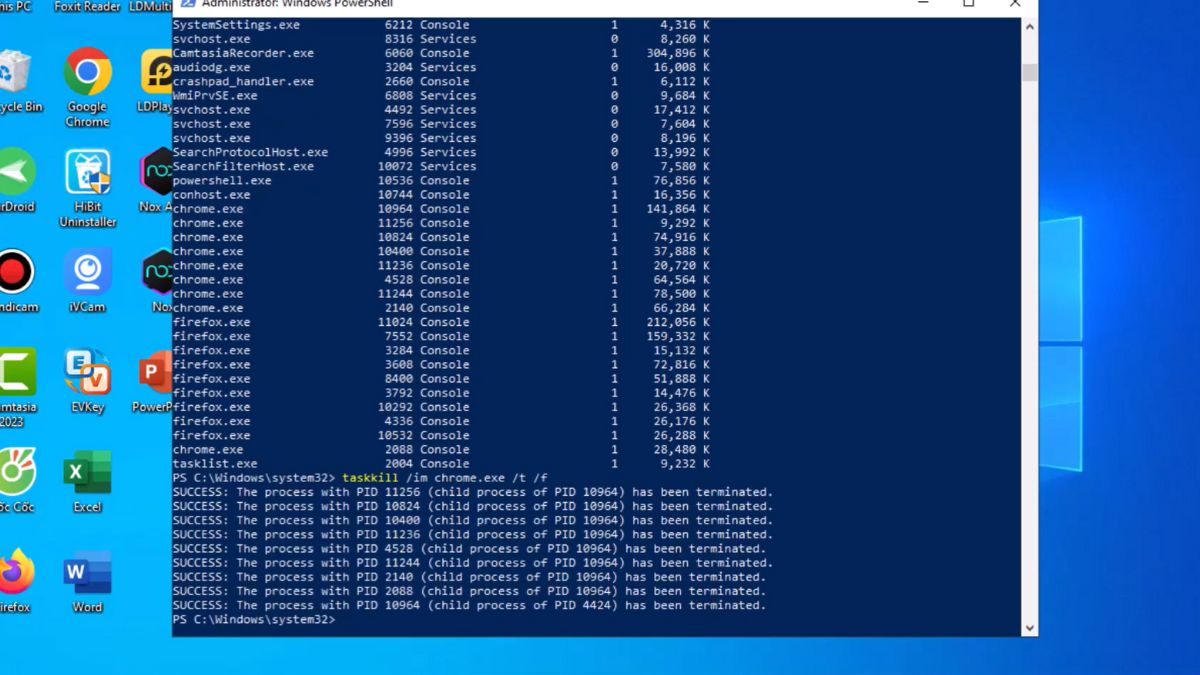
Mẹo phòng tránh ứng dụng bị treo trên Windows 10
Để phòng tránh tình trạng ứng dụng bị treo trên Windows 10, việc nắm vững cách thoát ứng dụng trên laptop là bước quan trọng giúp bạn xử lý kịp thời khi gặp sự cố. Bên cạnh đó, áp dụng những mẹo quản lý hệ thống dưới đây sẽ giúp thiết bị hoạt động ổn định hơn:
- Cập nhật Windows và ứng dụng thường xuyên để giảm lỗi xung đột.
- Tắt các chương trình chạy ngầm không cần thiết để tiết kiệm RAM.
- Kiểm tra và nâng cấp phần cứng nếu thiết bị thường xuyên quá tải.
- Sử dụng phần mềm diệt virus để bảo vệ hệ thống khỏi các mối đe dọa.
- Khởi động lại máy định kỳ để giải phóng bộ nhớ và tăng hiệu suất.
- Hạn chế mở cùng lúc nhiều ứng dụng nặng để tránh treo.

Sforum hy vọng với những cách tắt ứng dụng bị treo trên Win 10 được chia sẻ, bạn có thể xử lý nhanh các sự cố và giữ cho thiết bị luôn ổn định. Việc nắm vững kỹ năng này không chỉ giúp bảo vệ dữ liệu mà còn tối ưu trải nghiệm sử dụng Windows 10 hiệu quả hơn. Và hãy lưu lại nhiều thủ thuật máy tính hữu ích khác tại Sforum nhé.
Xem thêm các bài viết tại chuyên mục: Máy tính - Laptop - Tablet
Câu hỏi thường gặp
Tắt ứng dụng bằng CMD có làm mất dữ liệu không?
Tắt ứng dụng bằng CMD không làm mất dữ liệu. Lệnh này chỉ buộc ứng dụng ngừng chạy, không ảnh hưởng đến các file đã lưu. Dữ liệu của bạn chỉ có thể bị mất nếu bạn chưa kịp lưu công việc đang làm.
Vì sao máy tính thường xuyên bị treo khi mở nhiều tab?
Mở nhiều tab khiến máy tính thường xuyên bị treo vì mỗi tab đều tiêu tốn tài nguyên như RAM, CPU. Khi tổng lượng tài nguyên cần dùng vượt quá khả năng của máy, máy sẽ bị quá tải và đơ.
Nên dùng phần mềm bên thứ ba nào để quản lý ứng dụng treo?
Bạn nên dùng các phần mềm uy tín như Process Explorer, Process Hacker hoặc System Explorer để quản lý ứng dụng treo. Chúng cho phép theo dõi và tắt tiến trình hiệu quả, nhưng cần đảm bảo lưu dữ liệu trước khi tắt để tránh mất mát.








Bình luận (0)